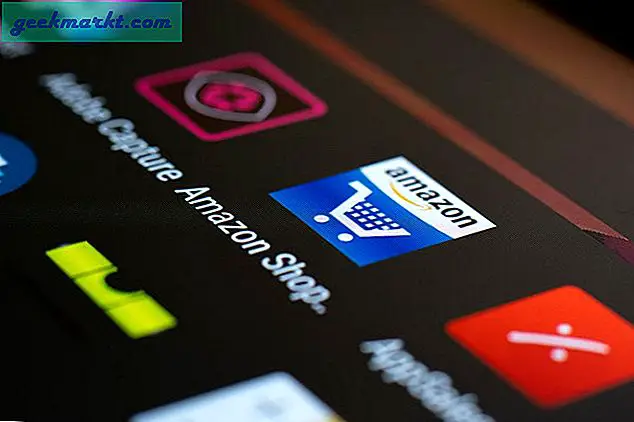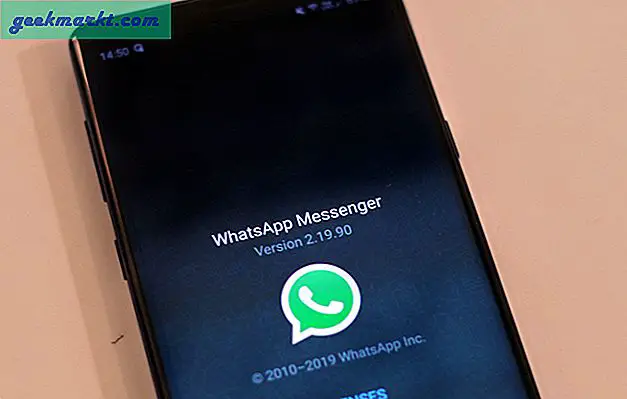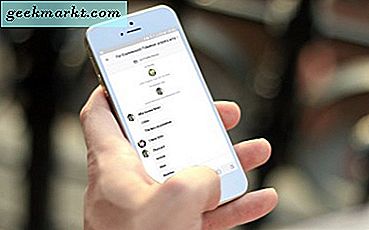Ich habe kürzlich zu gewechselt Edge Chromium und fand es sogar besser als Google Chrome. Es gibt viele Funktionen wie Lesemodus, PDF-Reader usw. und verbraucht im Vergleich zu Chrome weniger RAM. Trotzdem gibt es auch im Edge Chromium nur wenige Probleme, und eines davon ist die Standardsuchmaschine. Es ist auf Bing eingestellt. In diesem Artikel werde ich Ihnen zeigen, wie Sie die Standardsuchmaschine in Edge Chromium ändern. Lass uns anfangen.
Genau wie in Chrome können Sie Ihre Abfrage in die URL-Leiste eingeben, auf Senden klicken und Edge Chromium durchsucht das Internet. Die andere Möglichkeit, direkt in Edge Chromium zu suchen, besteht darin, die Abfrage auf der Registerkarte Neu einzugeben. Beide sind standardmäßig auf Bing eingestellt, und das werden wir ändern.
1. Ändern der Suchmaschine in der URL-Leiste
So ändern Sie die Suchmaschine in der Adressleiste: Klicken Sie auf das Dreipunktmenü und wählen Sie Einstellungen.
Verwandte: 9 besten Microsoft Edge Chromium-Tipps und Tricks für Hauptbenutzer
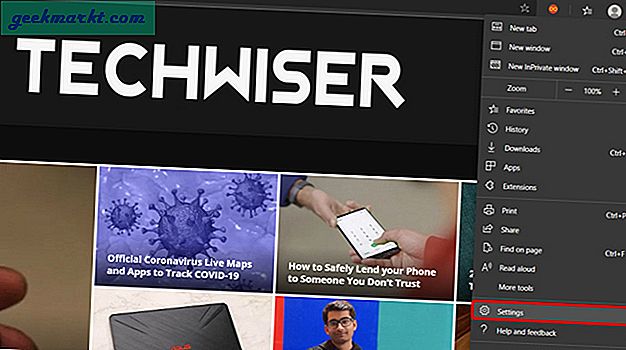
Suchen Sie unter der Option "Datenschutz und Dienste" die Adressleiste und klicken Sie darauf, um die Optionen zu öffnen.
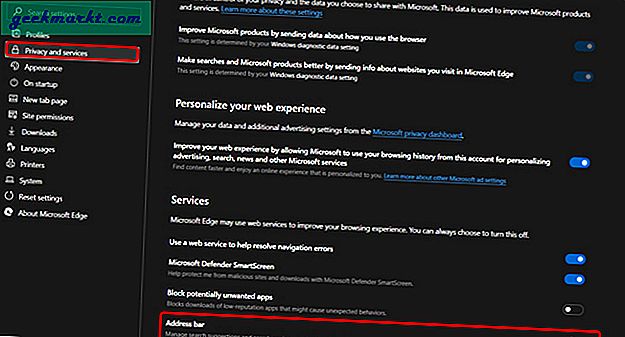
Klicken Sie auf das Dropdown-Menü neben der Option "In der Adressleiste verwendete Suchmaschine" und Stellen Sie es auf "Google".
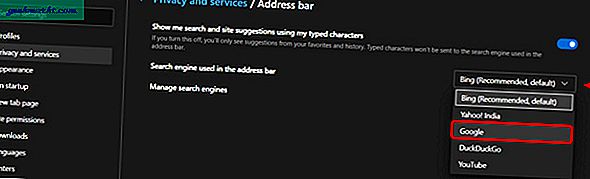
Wenn diese Option nicht verfügbar ist, klicken Sie auf "Suchmaschinen verwalten" und dann auf "Hinzufügen", um Google hinzuzufügen. Geben Sie "Google" unter "Suchmaschine" und "google.com" im Abschnitt "Keyword" ein und fügen Sie die folgende URL-Zeichenfolge in das URL-Feld ein.
{google: baseURL} search? q =% s & {google: RLZ} {google: originalQueryForSuggestion} {google: assistierteQueryStats} {google: searchFieldtrialParameter} {google: iOSSearchLanguage} {google: searchClient} {google: sourceId} {google: contextualS } ie = {inputEncoding} 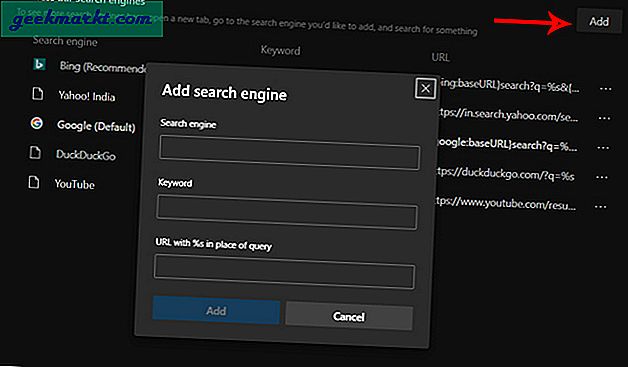
Sobald Sie alle Details korrekt eingegeben haben, sollte es ausgefüllt sein und ungefähr so aussehen wie im Bild unten. Klicken Sie auf Speichern, um die Änderungen vorzunehmen.
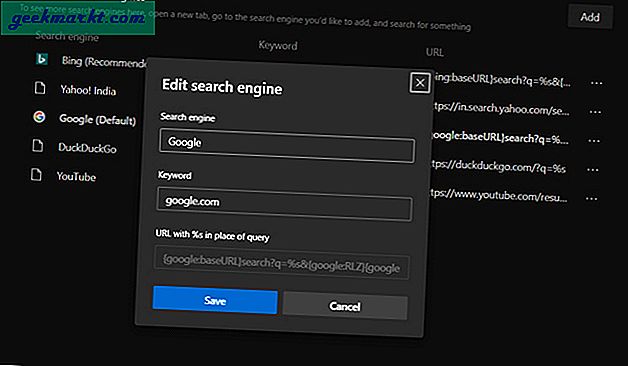
Die Standardsuchmaschine ist jetzt Google. Alles, was Sie in die Adressleiste eingeben, wird mit Google durchsucht. Die Homepage und die neue Registerkarte verwenden jedoch weiterhin Bing. Wir werden es als nächstes ändern.
2. Ändern Sie die Suchmaschine auf der neuen Registerkarte
Es gibt zwei Möglichkeiten, die Suchmaschine auf der Startseite zu ändern. Beide Methoden sind Erweiterungen von Drittanbietern, die Ihre Anfragen an Google weiterleiten. Ich werde beide Erweiterungen und die von ihnen angebotenen Funktionen auflisten.
Ändern der Suchmaschine auf der Registerkarte "Neu" mit Chrome-Erweiterung
Diese Chrome-Erweiterung funktioniert folgendermaßen: Sie fängt die Abfragen ab, die Sie auf der neuen Registerkarte oder in der Startseitenleiste eingeben, und leitet die Abfrage an Google weiter, wenn Sie die Eingabetaste drücken. Um diese Erweiterung zu aktivieren, Öffnen Sie das Dreipunktmenü und Klicken Sie auf Erweiterungen.
Lesen:So erhalten Sie die Edge-Beleuchtung von Samsung auf jedem Android-Handy
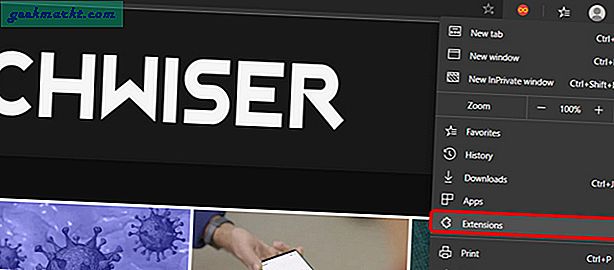
Aktivieren Sie die Option "Erweiterungen aus anderen Geschäften zulassen" unten links auf der Seite.
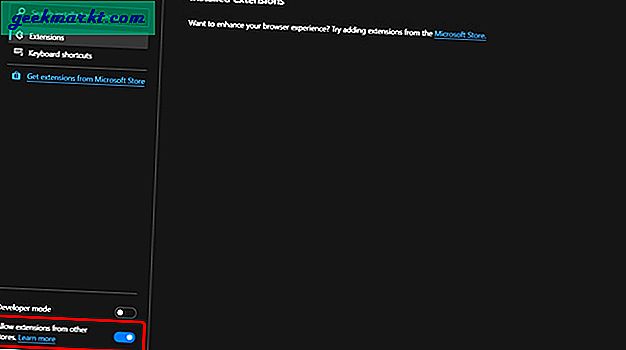
Installieren Sie jetzt diese Google Chrome-Erweiterung mit dem Namen "New Tab Redirect" mit diesem Link und "Add to Chrome".

Klicken Sie nach der Installation der Erweiterung auf das Erweiterungssymbol und Sie werden zur Konfigurationsseite weitergeleitet. Klicken Sie auf "Verwaltungsberechtigungen erteilen", damit die Erweiterung ordnungsgemäß funktioniert.
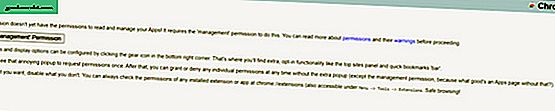 Jetzt werden wir Google als Standardsuchmaschine festlegen. Klicken Sie auf das Symbol "Neue Registerkarte" umleiten und wählen Sie Erweiterungsoptionen aus.
Jetzt werden wir Google als Standardsuchmaschine festlegen. Klicken Sie auf das Symbol "Neue Registerkarte" umleiten und wählen Sie Erweiterungsoptionen aus.
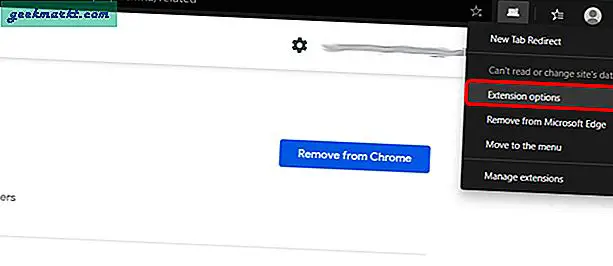
Fügen Sie diese URL unten in der Option "URL umleiten" hinzu und klicken Sie auf "Speichern". Das ist alles, was Sie tun müssen. Wenn Sie eine Abfrage auf der Startseite oder auf einer neuen Registerkarte eingeben, wird die Google-Seite anstelle von Bing geöffnet. Ordentlich.
https://www.google.com/
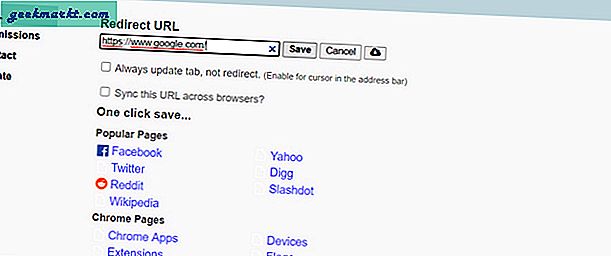
Passen Sie die Homepage mit einer Erweiterung an
Die zweite Erweiterung ist leistungsfähiger, da die Homepage von Edge Chromium vollständig angepasst wird. Installieren Sie die Google Chrome-Erweiterung mit dem Namen "Infinity New Tab", indem Sie auf diesen Link klicken und ihn zu Chrome hinzufügen.
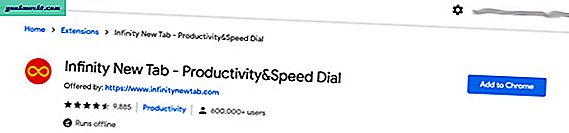
Das war's, Ihre Homepage und die Registerkarte "Neu" sind völlig neu. Jetzt müssen wir nur noch die Standardsuchmaschine in Google ändern. Klicken Sie auf der Startseite auf das Suchsymbol und dann auf das Symbol Hinzufügen.
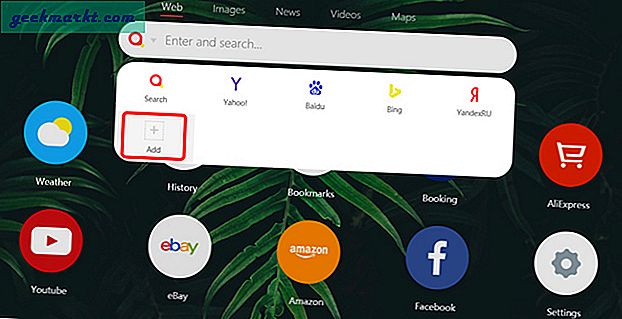
Wählen Sie Google aus und klicken Sie auf die Schaltfläche +, um es hinzuzufügen.
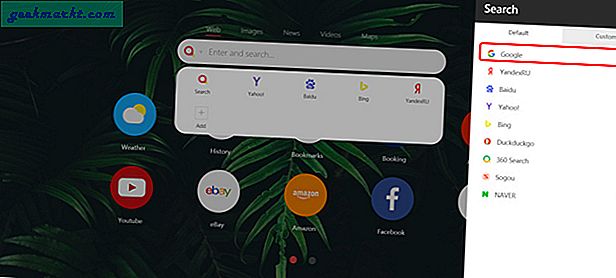
Sie können auf das Symbol neben der Suchleiste klicken, um eine der hinzugefügten Suchmaschinen auszuwählen. In unserem Fall wählen Sie die Option Google und es wird Ihre Standardeinstellung.
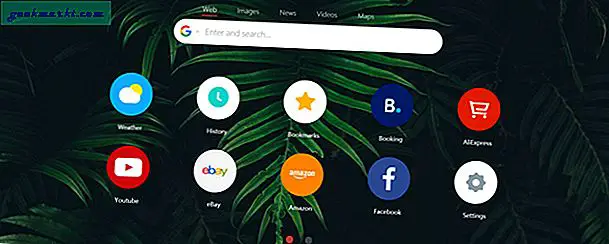
Einpacken
Ab sofort bleibe ich bei Infinity New Tab, aber wir haben auch andere Optionen wie Momentum, Toby usw. Aber sie haben keine Suchmaschine, sondern bieten verschiedene Funktionen wie Lesezeichen-Manager und saubere Startbildschirm-Oberfläche usw. Was denkst du? Lohnt es sich, Google als Standardsuchmaschine festzulegen? Lass es mich in den Kommentaren unten wissen.
Muss lesen:15+ Beste Microsoft Edge-Erweiterungen, inspiriert von Chrome (2020)